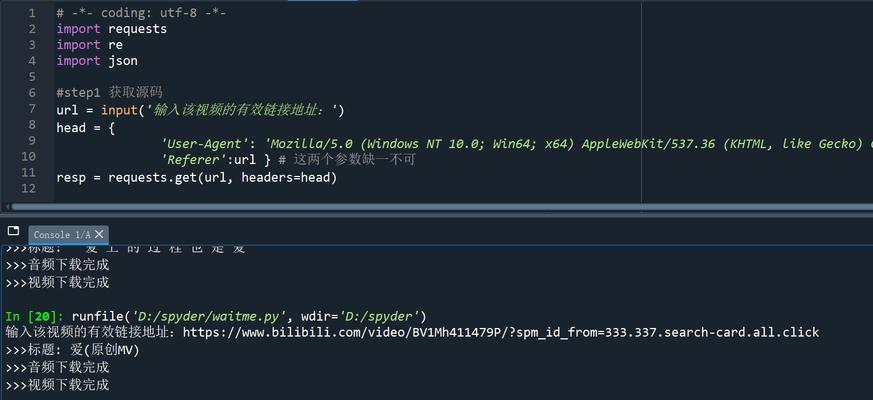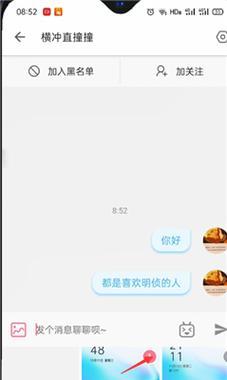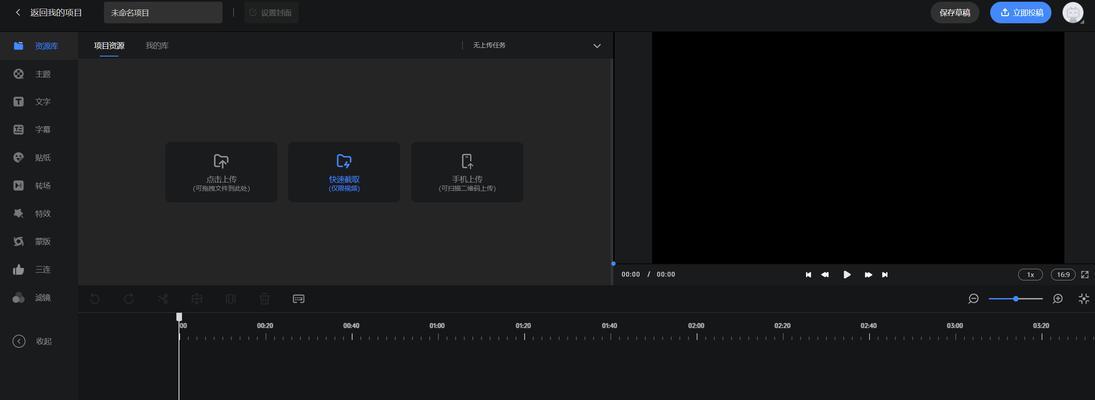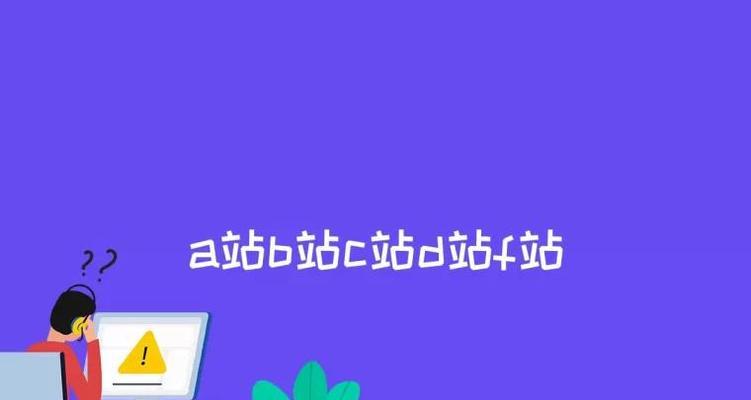如何将B站视频投屏到电视上
- 游戏资讯
- 2025-01-15
- 28
随着科技的发展,越来越多的用户希望将手机、电脑上的内容投屏到电视上,享受大屏观看体验。而B站(哔哩哔哩)作为当下年轻人喜爱的视频分享平台,将其内容投屏到电视上无疑可以带来更佳的观赏体验。本文将详细介绍如何将B站视频投屏到电视上的多种方法,并提供实用技巧和常见问题的解答。
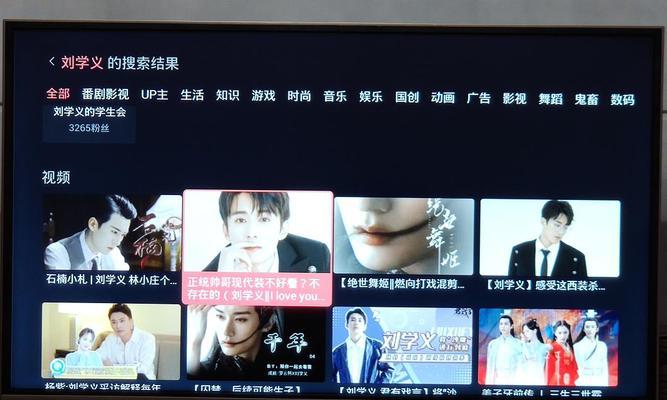
第一部分:使用手机投屏功能
1.1准备工作
在开始之前,确保你的电视机支持无线投屏功能(如Miracast、DLNA等),手机与电视连接在同一WiFi下,且手机应用版本支持投屏功能。
1.2投屏操作步骤
打开B站App,找到你想观看的视频;
点击视频播放界面的投屏按钮;
在弹出列表中选择你的电视机设备;
电视屏幕上将开始播放视频,即可开始观看。
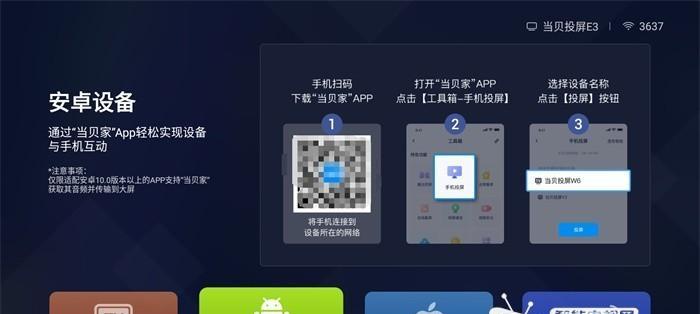
第二部分:通过智能电视或电视盒子投屏
2.1使用智能电视内置的投屏功能
确保你的智能电视内置投屏功能或兼容第三方投屏应用;
在电视上打开B站应用(如果有的话);
选择视频播放后,一般在播放界面有投屏选项,选择你的智能电视设备;
连接成功后,即可在大屏幕上享受B站内容。
2.2使用第三方设备(例如:小米盒子、AppleTV等)
将第三方设备(如小米盒子等)连接到电视的HDMI端口;
按照第三方设备使用说明书或应用内的指南完成设备的设置;
确保手机和第三方设备连接在同一WiFi网络下;
在手机B站App中选择视频,点击投屏按钮连接到相应的设备即可。
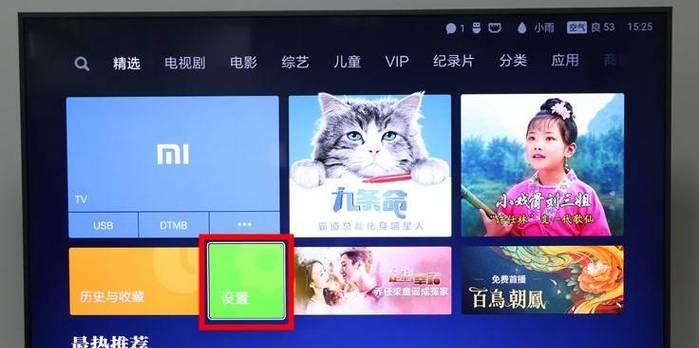
第三部分:使用HDMI线或AV线连接
3.1准备工作
准备一条HDMI线或AV线;
确保电视端有可用的HDMI或AV输入接口;
手机需支持Miracast、DLNA或其他的有线传输方式。
3.2连接步骤
将HDMI或AV线一端连接到手机对应的输出接口上,另一端连接到电视的对应输入接口;
在手机上打开B站App,找到相应的视频;
通过手机设置中的“多屏互动”或相应的功能进行连接;
选择正确的电视输入源,你便可以开始在电视上观看B站视频。
第四部分:使用第三方投屏应用
4.1下载并安装第三方投屏应用
在手机和电视上下载并安装同一款第三方投屏应用;
常见的投屏应用包括ScreenMirroring,AirDroid等。
4.2进行设备配对
打开电视上的投屏应用,确保电视处于等待连接状态;
在手机上打开投屏应用,找到并选择你的电视设备进行连接;
连接成功后,打开B站App并选择相应视频进行播放,即可实现投屏。
常见问题解答
Q:投屏时遇到延迟怎么办?
A:首先检查网络是否稳定,尽量使用有线连接或更换更快的WiFi网络;
A:关闭手机上可能影响投屏的其他应用程序,以优化性能;
A:确保手机和电视端的投屏应用都是最新版本,更新至最新。
Q:投屏过程中声音没有输出怎么办?
A:检查手机或第三方投屏应用中的声音输出设置;
A:确认电视的音量设置以及连接的输入源是否正确;
A:尝试重启应用或设备,重新建立连接。
结语
通过以上步骤,相信你已经掌握了如何将B站视频投屏到电视上的技巧。无论是使用手机自带的投屏功能,还是借助智能电视、第三方设备或HDMI线连接,亦或是第三方投屏应用,都有可能成为你的得力工具。希望每位读者都能顺利实现B站视频的投屏体验,享受到大屏上的精彩内容。
版权声明:本文内容由互联网用户自发贡献,该文观点仅代表作者本人。本站仅提供信息存储空间服务,不拥有所有权,不承担相关法律责任。如发现本站有涉嫌抄袭侵权/违法违规的内容, 请发送邮件至 3561739510@qq.com 举报,一经查实,本站将立刻删除。!
本文链接:https://www.jumeiyy.com/article-12958-1.html